
КАТЕГОРИИ:
Архитектура-(3434)Астрономия-(809)Биология-(7483)Биотехнологии-(1457)Военное дело-(14632)Высокие технологии-(1363)География-(913)Геология-(1438)Государство-(451)Демография-(1065)Дом-(47672)Журналистика и СМИ-(912)Изобретательство-(14524)Иностранные языки-(4268)Информатика-(17799)Искусство-(1338)История-(13644)Компьютеры-(11121)Косметика-(55)Кулинария-(373)Культура-(8427)Лингвистика-(374)Литература-(1642)Маркетинг-(23702)Математика-(16968)Машиностроение-(1700)Медицина-(12668)Менеджмент-(24684)Механика-(15423)Науковедение-(506)Образование-(11852)Охрана труда-(3308)Педагогика-(5571)Полиграфия-(1312)Политика-(7869)Право-(5454)Приборостроение-(1369)Программирование-(2801)Производство-(97182)Промышленность-(8706)Психология-(18388)Религия-(3217)Связь-(10668)Сельское хозяйство-(299)Социология-(6455)Спорт-(42831)Строительство-(4793)Торговля-(5050)Транспорт-(2929)Туризм-(1568)Физика-(3942)Философия-(17015)Финансы-(26596)Химия-(22929)Экология-(12095)Экономика-(9961)Электроника-(8441)Электротехника-(4623)Энергетика-(12629)Юриспруденция-(1492)Ядерная техника-(1748)
Введение. для студентов специальностей
|
|
|
|
В. С. Романчик, А. Е. Люлькин
Минск
Учебное пособие
ПРОГРАММИРОВАНИЕ В С++ BUILDER
по курсу «МЕТОДЫ ПРОГРАММИРОВАНИЯ»
для студентов специальностей
G31 03 01 «Математика», G31 03 03 «Механика»
УДК 004.43(075.8)
ББК 32.973.26-018.1я73
Б69
А в т о р ы:
Р е ц е н з е н т ы:
старший преподаватель Н. А. Аленский,
кандидат физико-математических наук, доцент, зав. кафедрой информационных технологий БГУК П. В. Гляков
кандидат физико-математических наук, доцент С. В. Суздаль
Рекомендовано Ученым советом
механико-математического факультета БГУ
2006 года, протокол № ___
| Программирование в C++ BUILDER: учебное пособие для студ. механико-матем. фак. / В. С. Романчик, А.Е.Люлькин. Мн.: БГУ, 2007. –126 с. ISBN 985-485-498-1. В пособии рассматриваются вопросы, относящиеся к использованию технологии объектно-ориентированного программирования в системе C++ Builder. Описание методологии построения классов и использования компонентов сопровождается многочисленными примерами. Предназначено для студентов 2-го курса механико-математического факультета, изучающих курс «Методы программирования». |
УДК 004.43(075.8)
ББК 32.973.26-018.1я73
©Романчик В.С.,
Люлькин А.Е.
ISBN 985-485-498-1 БГУ, 2007
Основные характеристики С++Builder. C++Builder включает язык C++, компилятор, интегрированную среду разработки приложений IDE (Integrated Development Environment), отладчик и различные инструменты. C++Builder содержит комплект общих элементов управления, доступ к Windows API, библиотеку визуальных компонентов VCL (Visual Component Library), компоненты и инструменты для работы с базами данных.
C++Builder добавляет к процессу программирования на языке C++ возможность быстрой визуальной разработки интерфейса приложений. Кроме библиотек OWL (Object Windows Library) и MFC (Microsoft Foundation Classes), он использует библиотеку VCL и позволяет включить в форму диалоги с пользователем, оставляя разработчику для реализации только функциональную часть, воплощающую алгоритм решения задачи.
|
|
|
C++Builder имеет общую с Delphi библиотеку классов, часть из которых осталась написанной на языке Object Pascal. Благодаря этому, а также включению в С++Builder компиляторов С++ и Object Pascal, в приложениях можно использовать компоненты и код, написанные на Object Pascal, а также формы и модули Delphi.
Компоненты C++Builder. Создание пользовательского интерфейса приложения заключается в добавлении в окно формы объектов, называемых компонентами. C++Builder позволяет разработчику создавать собственные компоненты и настраивать Палитру компонентов.
Компоненты разделяются на видимые (визуальные) и невидимые (невизуальные). Визуальные компоненты появляются как во время выполнения, так и во время проектирования. Невизуальные компоненты появляются во время проектирования как пиктограммы на форме. Они не видны во время выполнения, но обладают функциональностью. Для добавления компонента в форму можно выбрать мышью нужный компонент в Палитре компонентов и щелкнуть левой клавишей мыши в нужном месте проектируемой формы. Компонент появится на форме, и далее его можно перемещать и изменять. Каждый компонент C++ Builder имеет три характеристики: свойства, события и методы. Инспектор объектов автоматически показывает свойства и события, которые могут быть использованы с компонентом. Свойства являются атрибутами компонента, определяющими его внешний вид и поведение. Инспектор объектов отображает опубликованные (published) свойства компонентов на странице свойств (properties) и используется для установки published-свойств во время проектирования. Для изменения свойств компонента во время выполнения приложения нужно добавить соответствующий код. Помимо published-свойств, компоненты могут иметь открытые (public) свойства, которые доступны только во время выполнения приложения.
|
|
|

Рис. 1. Окно Инспектора объектов
События. Страница событий (Events) Инспектора объектов показывает список событий, распознаваемых компонентом и возникающих при изменении состояния компонента. Каждый экземпляр компонента имеет свой собственный набор функций - обработчиков событий. Создавая обработчик события, вы поручаете программе выполнить указанную функцию, если это событие произойдет. Чтобы добавить обработчик события, нужно выбрать компонент, затем открыть страницу событий Инспектора объектов и дважды щелкнуть левой клавишей мыши рядом с событием. Это заставит C++ Builder сгенерировать текст пустой функции с курсором в том месте, где следует вводить код. Далее нужно ввести код, который должен выполняться при наступлении данного события.
Среда разработки (IDE). C++ Builder представляет собой приложение, главное окно которого содержит меню (сверху), инструментальную панель (слева) и Палитру компонентов (справа). Помимо этого при запуске C++ Builder появляются окно Инспектора объектов и окно Object TreeView (слева), а также форма нового приложения (справа). Под окном формы приложения находится окно Редактора кода.

Рис. 2. Главное окно интегрированной среды разработки
Создание приложений в С++Builder. Первым шагом в разработке приложения C++ Builder является создание проекта. Чтобы создать новый проект, нужно выбрать пункт меню File|New| Application.
C++ Builder создает файл Project.bpr, а также головной файл проекта Project.cpp, содержащий функцию WinMain(). Функция WinMain() в Windows-приложениях используется вместо функции main(). При добавление новой формы C++ Builder обновляет файл проекта и создает следующие дополнительные файлы:
· файл формы с расширением.dfm, содержащий информацию о форме;
· файл модуля с расширением.cpp, содержащий код на C++;
· заголовочный файл с расширением.h, содержащий описание класса формы.
 |
Для того чтобы откомпилировать текущий проект, нужно выбрать пункт меню Compile. Для того чтобы откомпилировать проект и создать исполняемый файл, из меню Run нужно выбрать пункт Run. В результате выполнения будет получена следующая форма:
|
|
|
Рис. 3. Результат выполнения приложения
Структура файла проекта. Для каждого приложения C++Builder создается xml-файл проекта Project.bpr и файл ресурсов. Еще один файл - головной файл проекта, содержащий функцию WinMain(), генерируется при выборе пункта меню File|New Application. Первоначально по умолчанию этому файлу присваивается имя Project1.cpp. Если в процессе разработки приложения добавляются формы и модули, C++Builder обновляет файл. Для просмотра файла следует выбрать пункт меню Project|View Source.
В головном файле проекта имеется определенный набор ключевых элементов:
· Директива препроцессора #include <vcl.h> предназначена для включения заголовочного файла, ссылающегося на описания классов библиотеки VCL.
· Директива #pragma hdrstop предназначена для ограничения списка заголовочных файлов, доступных для предварительной компиляции.
· Директива USEFORM показывает модули и формы используемые в проекте.
· Директива USERES компилятора присоединяет файлы ресурсов к выполняемому файлу. При создании проекта автоматически создается файл ресурсов.res для хранения курсоров, пиктограмм и других ресурсов.
· Application->Initialize(). Это утверждение инициализирует приложение.
· Application->CreateForm(). Это утверждение создает форму приложения. Каждая форма в приложении имеет свое утверждение CreateForm.
· Application->Run(). Это утверждение запускает приложение.
· Блок try...catch используется для корректного завершения приложения в случае возникновения ошибки.
Типичный головной файл проекта имеет следующий вид:
//Project1.cpp --------------------------------------------------------
#include <vcl.h>
#pragma hdrstop
USERES("Project1.res");
USEFORM("Unit1.cpp", Form1);
//---------------------------------------------------------------------------
WINAPI WinMain(HINSTANCE, HINSTANCE, LPSTR, int)
{
try
{
Application->Initialize();
Application->CreateForm(__classid(TForm1), &Form1);
Application->Run();
}
catch (Exception &exception)
{ Application->ShowException(&exception); }
return 0;
}
Структура файла Project1.bpr. Файл Project1.bpr представляет XML-проект (C++Builder XML Project), содержащий описание создаваемого приложения. Это текстовый файл, содержащий указания на то, какие файлы должны компилироваться и компоноваться в проект, а также пути к используемым каталогам.
|
|
|
Структура модуля. Модуль содержит реализацию функциональной части объекта на языке C++ и по умолчанию представляет собой файл Unit1.cpp. Каждый такой файл компилируется в объектный файл с расширением.obj. При добавлении к проекту новой формы генерируется новый модуль.
Имя исходного файла модуля и файла формы (*.dfm) должны быть одинаковыми. При создании обработчика событий в тексте модуля генерируется шаблон функции обработчика события, в который вводится код, выполняемый при наступлении обрабатываемого события.
Ниже приводится текст модуля, генерируемый для исходной формы:
//Unit1.cpp ------------------------------------------------------------
#include <vcl.h>
#pragma hdrstop
#include "Unit1.h"
#pragma package(smart_init)
#pragma resource "*.dfm"
TForm1 *Form1;//указатель на объект
//---------------------------------------------------------------------------
__fastcall TForm1::TForm1(TComponent* Owner): TForm(Owner)
{ } //реализация конструктора
Структура заголовочного файла. Заголовочный файл (файл с расширением.h, по умолчанию Unit1.h) генерируется при создании нового модуля и содержит описание класса формы. Такие описания генерируются автоматически и изменяются при внесении в форму новых компонентов или генерации новых обработчиков событий. В заголовочном файле содержится интерфейс, а в самом модуле – реализация методов.
При удалении из формы компонентов их описания удаляются из заголовочного файла. При переименовании компонентов изменяются их описания в заголовочном файле, а также имена и описания обработчиков событий. Однако при этом не изменяются ссылки на эти компоненты и обработчики событий, используемые в других функциях. В связи с этим рекомендуется переименовывать компоненты и обработчики событий сразу же после их создания, пока на них не появились ссылки.
В модуле могут содержаться классы и функции, не описанные в заголовочном файле, однако видимость их в этом случае ограничивается данным модулем.
Ниже приводится заголовочный файл для исходной формы:
//Unit1.h---------------------------------------------------------------------------
#ifndef Unit1H
#define Unit1H
//---------------------------------------------------------------------------
#include <Classes.hpp>
#include <Controls.hpp>
#include <StdCtrls.hpp>
#include <Forms.hpp>
class TForm1: public TForm
{
__published: // IDE-managed Components
private: // User declarations
public: // User declarations
__fastcall TForm1(TComponent* Owner);
};
//---------------------------------------------------------------------------
extern PACKAGE TForm1 *Form1;
#endif
//---------------------------------------------------------------------------
Файл формы. Форма является одним из важнейших элементов приложения C++ Builder. Процесс редактирования формы происходит при добавлении к форме компонентов, изменении их свойств, создании обработчиков событий. Когда к проекту добавляется новая форма, создаются три отдельных файла: 1) файл модуля (*.cpp) содержит код методов, связанных с формой; 2) заголовочный файл (*.h) содержит описание класса формы; 3) файл формы (*.dfm) содержит сведения об опубликованных (доступных в Инспекторе объектов) свойствах компонентов, содержащихся в форме.
При добавлении компонента к форме заголовочный файл и файл формы модифицируются. При редактировании свойств компонента в Инспекторе объектов эти изменения сохраняются в файле формы.
Хотя в C++ Builder файл *.dfm сохраняется в двоичном формате, его содержание можно просмотреть с помощью редактора кода. Для этого нужно нажать правую клавишу мыши над формой и из контекстного меню формы выбрать пункт View as Text.
Ниже приводится листинг файла некоторой формы:
//Unit1.dfm---------------------------------------------------------------------------
object Form1: TForm1
Left = 197
Top = 358
Width = 544
Height = 181
Caption = 'Form1'
Color = clBtnFace
Font.Charset = DEFAULT_CHARSET
Font.Color = clWindowText
Font.Height = -11
Font.Name = 'MS Sans Serif'
Font.Style = []
OldCreateOrder = False
PixelsPerInch = 96
TextHeight = 13
End
Простейшее приложение. Важнейшей особенностью C++Builder является автоматическая генерация кода программы. Когда к форме добавляете компонент, в тексте файла Unit1.h появляется объявление объекта класса данного компонента. Например, перенос на пустую форму компонента кнопки TButton сгенерирует объявление объекта Button1, а определение события OnClick – объявление метода ButtonlClick, являющегося обработчиком этого события.
Рассмотрим простейшее приложение. Создается форма для сложения двух чисел. Используются компоненты: TEdit – для ввода чисел и отображения результата; TLabel – для вывода строк “+” и “=”; TButton – кнопка, связанная с событием OnClick, для сложения чисел.
Будем использовать следующие свойства и методы для компонентов:
TEdit: Name (имя объекта), ReadOnly (режим "только чтение"), Text (текстовое поле);
TLabel: Caption (текстовое поле);
TButton: Caption (надпись на кнопке), OnClick (событие типа нажатия кнопки).
На рис. 4 приводятся окна Инспектора объектов в процессе работы со свойствами компонентов.
Двойной щелчок по компоненту Button1 приведет к выводу окна редактирования для Unit1.cpp и предложит определить тело метода Button1Click(), которое для рассматриваемой задачи должно иметь вид:
void __fastcall TForm1::Button1Click(TObject *Sender)
{
Edit3->Text=IntToStr(StrToInt(Edit1->Text)+StrToInt(Edit2->Text));
}
 |  |
Рис. 4. Работа с компонентами Edit1 и Button1
Для преобразования строки в целое число и обратно используются функции StrToInt() и IntToStr(), соответственно. На рис. 5 показан результат выполнения приложения.
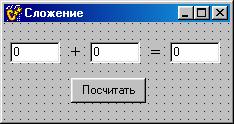 |
Рис. 5. Форма в процессе выполнения приложения
Рассмотрим основные инструменты визуальной разработки приложений.
Администратор проектов. Предназначен для манипуляций с текущим проектным файлом с расширением.срр. Чтобы открыть окно администратора, выполните команду View|Project|Manager.
Редактор форм. Форма представляет объект, отображаемый в виде окна с управляющими компонентами. C++Builder создает форму в окне Редактора при добавлении формы к проекту или берет ее из Хранилища объектов.
Инспектор объектов. Инспектор объектов используется при проектировании объектов и методов и имеет две вкладки: Свойства (Properties) и События (Events).
Просмотрщик объектов Object TreeView позволяет просматривать дерево объектов.
Хранилище объектов. Обеспечивает возможность разделения (sharing) или повторного использования (reuse) содержащихся в нем объектов. В качестве объектов хранения могут выступать созданные пользователем формы, проекты, модули данных.
Редактор кода. Предоставляет средство для просмотра и редактирования текста программного модуля (Unit).
Палитра компонентов. C++Builder поставляется вместе с Библиотекой Визуальных Компонентов VCL (Visual Component Library), содержащей множество повторно используемых компонентов. C++Builder позволяет не только пользоваться готовыми компонентами, но и создавать новые компоненты.
Формы и диалоговые окна. Главная форма (Form1) открывается при открытии приложения. Метод Close() закрывает форму и прекращает выполнение приложения. Свойства формы могут устанавливаться как на этапе проектирования, так и на этапе выполнения приложения. Форма используется в качестве контейнера для размещения других компонентов. В табл. 1 приведены некоторые свойства формы.
С формой связаны события: OnActivate – вызывается при активизации формы после получения фокуса ввода; OnCreate –вызывается при создании формы; OnClose – вызывается при закрытии формы; OnClick – вызывается при щелчке кнопки; OnKeyDown, OnKePress –первое событие активизируется при нажатии любой клавиши, в том числе функциональной, для второго события клавиша не должна быть функциональной; OnMouseDown, OnMouseMove и другие – связаны с мышью. При возникновении каждого события вызывается соответствующй метод-обработчик события. Например:
void __fastcall TForm1::FormClick(TObject *Sender){ }
Обработчику события передается указатель на вызвавший его объект. Дополнительными параметрами могут быть, например, текущие координаты указателя мыши и т.п.
Форма создается при создании приложения. Приложение может содержать несколько форм. Существует два вида оконных приложений: SDI и MDI. SDI-приложения могут отображать несколько окон, не привязанных к главному. Каждая форма может отображаться в модальном режиме и требовать закрытия при переходе к другой форме (Form2->ShowModal(), Form2->Close()). Пока модальное окно не закрыто, нельзя перейти к другому окну. В немодальном режиме разрешается доступ к нескольким формам. В качестве примера рассмотрим приложение, состоящее из двух немодальных SDI форм: Form1 и Form3. Создадим кнопку и запишем код обработчика события
void __fastcall TForm1::Button1Click(TObject *Sender)
{
Form3->Show();
}
При этом необходимо включить в заголовочный файл Unit1.h первой формы заголовочный файл второй формы: #include "Unit3.h"
На рис. 6 показан результат выполнения приложения.
Рассмотрим еще одно приложение состоящее из двух форм: Form1 и AboutBox. Для этого в меню выберем File|New|Forms|AboutBox. В свойствах формы AboutBox выберем: Visible=true и FormStyle=fsStayOnTop.
Таблица 1
| ActiveControl | Присваивается значение обекта, на который устанавливается фокус ввода при загрузке формы |
| Cursor | Определяет форму указателя мыши |
| BorderStyle | Вид рамки объекта. Принимает значения: bsNone (нет рамки); bsSingle (простая рамка); bsSizeable (рамка, позволяющая изменять размеры объекта мышью); bsDialog (рамка в стиле диалоговых окон); bsToolWindow (как bsSingle, но с небольшим заголовком); bsSizeToolWin (как bsSizeable, но с небольшим заголовком) |
| Caption | Заголовок. Для одних объектов применяется, чтобы задать заголовок в окне или надпись на кнопке, для других – описывает их содержимое (например, у полей надписи) |
| Constraints | Содержит четыре подсвойства, определяющие минимальный и максимальный допустимый размер объекта |
| Default | Определяет, будет ли происходить для данного объекта событие OnClick, когда пользователь нажмет клавишу Enter (для этого свойство Default должно иметь значение true) |
| DragKind | Определяет, можно ли объект произвольно перетаскивать по окну (dkDrag) или же его можно перемещать как стыкуемый объект (dkDock), который сам определяет свою форму при стыковке с другими объектами |
| Enabled | Определяет доступность объекта. Когда свойство Enabled имеет значение false, объект становится недоступным для пользователя |
| Font | Определяет шрифт, которым будут делаться все надписи внутри объекта. Содержит множество подсвойств |
| Height | Высота объекта |
| Hint | Текст подсказки, которая всплывает при наведении указателя мыши на объект. Эта подсказка будет показываться, если свойство ShowHint установлено в true |
| Name | Имя объекта |
| PopupMenu | Контекстное меню, связанное с объектом и вызываемое при щелчке правой кнопки мыши над этим объектом. Выбирается в раскрывающемся списке доступных меню |
| Scaled | Если имеет значение true, то учитывается свойство PixelsPerlnch |
| ShowHint | Определяет, надо ли показывать всплывающую подсказку, хранящуюся в свойстве Hint |
| Top | Верхняя координата объекта на компоненте-родителе |
| Visible | Определяет, будет ли видим объект во время работы программы (по умолчанию – false) |
| Width | Ширина объекта |
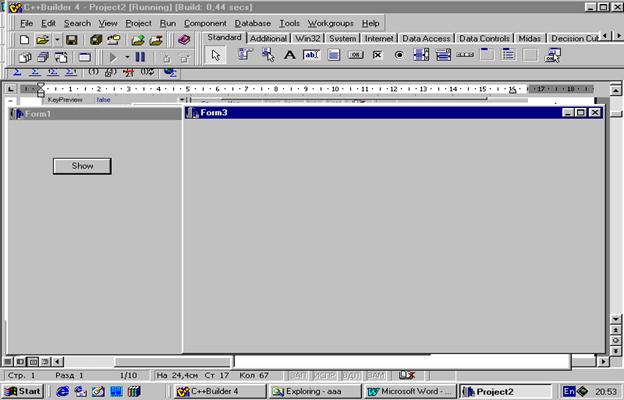
Рис. 6. Результат вывода формы в немодальном режиме
В результате получим следующий головной файл проекта:
USERES("Project2.res");
USEFORM("Unit1.cpp", Form1);
USEFORM("Unit2.cpp", AboutBox);
WINAPI WinMain(HINSTANCE, HINSTANCE, LPSTR, int){
try
{
Application->Initialize();
Application->CreateForm(__classid(TForm1), &Form1);
Application->CreateForm(__classid(TAboutBox), &AboutBox);
Application->Run();
}
catch (Exception &exception)
{
Application->ShowException(&exception);
}
return 0;
}
Закроем форму AboutBox по нажатию кнопки OK. Для этого запишем следующий обработчик события для кнопки:
void __fastcall TAboutBox::OKButtonClick(TObject *Sender)
{
Close();
}
На рис. 7 показан результат выполнения приложения.

Рис. 7. Приложение с двумя формами
Для создания MDI приложения надо поменять свойство формы FormStyle с fsNormal на fsMDIForm. После этого новая подчиненная форма создается вместе с изменением свойства FormStyle на fsMDIChild. При попытке закрытия подчиненная форма сворачивается. Чтобы закрыть подчиненную форму, можно в обработчике события FormClose набрать: Action=caFree;.
Диалоговые окна. Кроме оконных форм для вывода и ввода строк можно использовать диалоговые окна. Первое окно, используемое для вывода вызывается функцией ShowMessage():
void __fastcall TForm1::FormClick(TObject *Sender)
{
ShowMessage("Вывод в окно ShowMessage");
}
Это окно открывается модально.
Второе окно, используемое как для вывода, так и для ввода, вызывается функцией InputBox():
void __fastcall TForm1::FormKeyDown(TObject *Sender,
WORD &Key, TShiftState Shift)
{
String Name=InputBox("InputBox","What is your name","");
}
Результаты выполнения этих функций приведены на рис. 8.
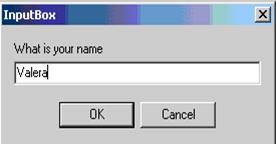

Рис. 8. Примеры диалоговых окон
Окна для ввода и вывода можно также вызывать с помощью методов InputQuery("str1","str2", inputstr) и MessageDlg(str, mtInformation, TMsgDlgButtons() << mbOK, 0). Рассмотрим пример:
void __fastcall TForm1::FormMouseDown(TObject *Sender, TMouseButton Button, TShiftState Shift, int X, int Y)
{ String Name;
InputQuery("InputQuery","Prompt",Name);
MessageDlg("MessageDlg:"+Name, mtInformation, TMsgDlgButtons() << mbOK, 0);
}
Результаты выполнения функции приведены на рис. 9.

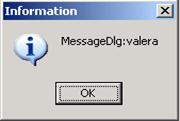
Рис. 9. Результаты вывода диалоговых окон
Вопросы
1. Из каких файлов состоит приложение C++Builder и как организованы эти файлы?
2. Какие коды автоматически генерируются в головном файле приложения при создании этого приложения?
3. В чем отличие действия команд Run, Make и Build при работе с проектом?
4. Каково назначение окон Инспектора объектов?
5. Для чего используется окно Редактора кода?
6. Что содержит файл представления формы (.dfm)?
7. Что такое событие и как создать обработчик события для компоненты?
8. Какие существуют отличия модальной формы, SDI и MDI форм?
9. Что находится в разделах __published, private и public класса в заголовочном файле формы Unit.h?
10. Что произойдет в результате выполнения кода:
{Form1->Button1Click(Form1);}
11. Что произойдет в результате выполнения кода:
Form1->WindowState = wsMaximized;
Form1->WindowState = wsMinimized;
Form1->WindowState = wsNormal;
Упражнения
1. Создать приложение, состоящее из модальной и SDI форм. Создать кнопки для закрытия этих форм. Изменить свойства форм.
2. Создать приложение, состоящее из формы AboutBox и двух MDI форм. Создать кнопки для закрытия этих форм. Изменить свойства форм.
3. Создать форму и написать несколько обработчиков событий, связанных с созданием и изменением свойств формы.
4. Из окна редактирования (Edit) ввести символьную строку и преобразовать в целое и вещественное числа. При преобразовании в число предусмотреть обработку исключительной ситуации
5. Разработать калькулятор, реализующий арифметические операции и операции со стандартными функциями.
6. Разработать калькулятор для перевода чисел в двоичную, восьмеричную и шестнадцатеричную системы счисления и реализовать основные операции.
7. Разработать калькулятор для работы с комплексными числами и реализовать основные операции.
|
|
|
|
|
Дата добавления: 2014-12-27; Просмотров: 1602; Нарушение авторских прав?; Мы поможем в написании вашей работы!